Win7台式机/笔记本如何禁止系统休眠 Win7台式机/笔记本禁止系统休眠的方法
时间:2017-07-04 来源:互联网 浏览量:
今天给大家带来Win7台式机/笔记本如何禁止系统休眠,Win7台式机/笔记本禁止系统休眠的方法,让您轻松解决问题。
有人玩游戏需要挂机;有人下班之后也因为工作需要要保持电脑处于工作的状态;但是我们过了一个小时或是更长的时间回到电脑前的时候,却发现电脑已经进入休眠状态了,那么该如何解决呢?今天就给大家带来Win7的解决方案:具体方法如下:
解决方法1:
1单击“开始”按钮;
 2
2找到“控制面板”并单击;
 3
3点击并进入“系统和安全”
 4
4找到“电源选项”,并点击“更改计算机睡眠时间”
 5
5将“使计算机进入睡眠状态”选择为“从不”,并保存修改。
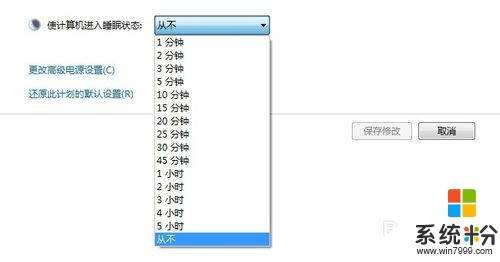
解决方法2:
1找到笔记本右下角的电源按钮,并点击进入“更多电源选项”
 2
2点击进入“更改计算机睡眠时间”
 3
3跟台式机一样,把“使计算机进入睡眠状态”修改成”从不“,并保存修改;
 4
4要是从来没有设置过,你发现没有,当我们合上笔记本的盖子,我们的电脑便自动进入休眠状态了,这时候,我们该如何应对呢?
我们可以在第三步的基础上退回到”电源选项“的界面;
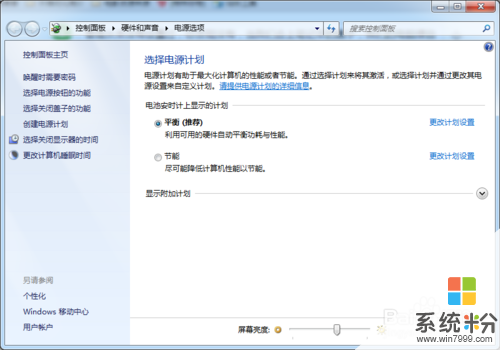 5
5找到”选择关闭盖子的功能“,并单击;
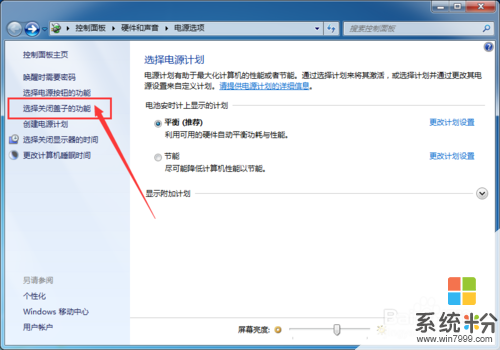 6
6将”关闭盖子时“这一项选择”不采取任何操作“,并保存修改!
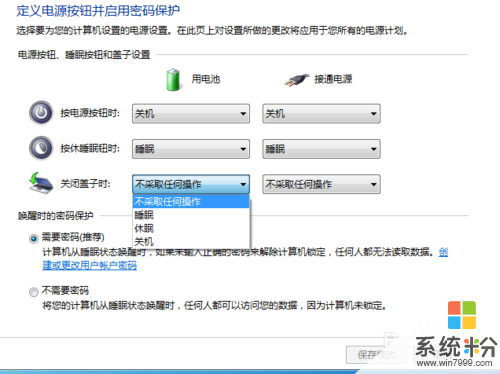
以上就是Win7台式机/笔记本如何禁止系统休眠,Win7台式机/笔记本禁止系统休眠的方法教程,希望本文中能帮您解决问题。
我要分享:
相关教程
- ·win7台式机如何设置不休眠 win7台式机设置不休眠的方法
- ·电脑休眠模式如何取消 win7笔记本取消自动休眠模式的方法
- ·联想Win7笔记本怎么禁止开机声音 联想Win7笔记本禁止开机声音的步骤
- ·win7系统笔记本和台式电脑怎样取消开机密码 win7系统笔记本和台式电脑取消开机密码的方法有哪些
- ·win7系统笔记本和台式电脑怎样设置开机密码 win7系统笔记本和台式电脑设置开机密码的方法有哪些
- ·win7怎么设置让电脑不休眠|win7禁止电脑休眠的方法
- ·win7系统电脑开机黑屏 Windows7开机黑屏怎么办
- ·win7系统无线网卡搜索不到无线网络 Win7电脑无线信号消失怎么办
- ·win7原版密钥 win7正版永久激活密钥激活步骤
- ·win7屏幕密码 Win7设置开机锁屏密码的方法
Win7系统教程推荐
- 1 win7原版密钥 win7正版永久激活密钥激活步骤
- 2 win7屏幕密码 Win7设置开机锁屏密码的方法
- 3 win7 文件共享设置 Win7如何局域网共享文件
- 4鼠标左键变右键右键无法使用window7怎么办 鼠标左键变右键解决方法
- 5win7电脑前置耳机没声音怎么设置 win7前面板耳机没声音处理方法
- 6win7如何建立共享文件 Win7如何共享文件到其他设备
- 7win7屏幕录制快捷键 Win7自带的屏幕录制功能怎么使用
- 8w7系统搜索不到蓝牙设备 电脑蓝牙搜索不到其他设备
- 9电脑桌面上没有我的电脑图标怎么办 win7桌面图标不见了怎么恢复
- 10win7怎么调出wifi连接 Win7连接WiFi失败怎么办
Win7系统热门教程
- 1 刚刚装完的win7系统,怎么样更瘦
- 2 win7系统盘容量不显示如何修复 win7系统盘容量不显示的修复办法
- 3 教你在win7系统中怎么卸载网卡驱动? 教你在win7系统中卸载网卡驱动的方法
- 4win7 64位纯净版怎样关闭自动更新
- 5win7惠普电脑怎么重装无线网卡驱动
- 6Win7电脑怎么重置网络设置 Win7系统电脑重置网络设置怎么操作
- 7Win7修改了活动分区不能开机怎么办
- 8如何处理win7的任务栏的窗口关不上的问题。 怎么解决win7的任务栏的窗口预览关不掉的问题。
- 9win7旗舰版电脑无线网络经常掉线怎么解决 win7旗舰版电脑无线网络经常掉线的解决方法
- 10win7系统电脑无法使用扫描仪怎么解决 win7扫描仪的使用方法有哪些
最新Win7教程
- 1 win7系统电脑开机黑屏 Windows7开机黑屏怎么办
- 2 win7系统无线网卡搜索不到无线网络 Win7电脑无线信号消失怎么办
- 3 win7原版密钥 win7正版永久激活密钥激活步骤
- 4win7屏幕密码 Win7设置开机锁屏密码的方法
- 5win7怎么硬盘分区 win7系统下如何对硬盘进行分区划分
- 6win7 文件共享设置 Win7如何局域网共享文件
- 7鼠标左键变右键右键无法使用window7怎么办 鼠标左键变右键解决方法
- 8windows7加密绿色 Windows7如何取消加密文件的绿色图标显示
- 9windows7操作特点 Windows 7的特点有哪些
- 10win7桌面东西都没有了 桌面文件丢失了怎么办
